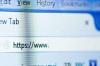მხატვრული იერსახის შექმნა ორი განსხვავებული სურათის კომბინაციით ან ერთი და იმავე ხედის ორი ვერსიის გადაღებით და მათი შეუფერხებლად შერწყმით არის სასარგებლო უნარი შესასწავლად. და მისი დაუფლება მარტივია მაშინაც კი, თუ თქვენ გაქვთ მხოლოდ გრაფიკული პროგრამების საბაზისო ცოდნა. შემდეგ, როგორც კი გააუმჯობესებთ თქვენს შესაძლებლობებს, შეგიძლიათ ექსპერიმენტი გააკეთოთ სხვადასხვა ფონზე და გაფილტროთ ეფექტები.
ეს ინსტრუქციები განკუთვნილია Adobe Photoshop-ისთვის გამოსაყენებლად, მაგრამ Windows-ზე დაფუძნებული ბევრი გრაფიკული პროგრამა იზიარებს იგივე ძირითად ბრძანებებს.
დღის ვიდეო
Ნაბიჯი 1
შექმენით ახალი სამუშაო ადგილი "Control N" ან "Alt+File+New" დაჭერით. აირჩიეთ სამუშაო სივრცის ზომა, ფერის რეჟიმი და შინაარსი ახალი სამუშაო სივრცის დიალოგურ ფანჯარაში.
ნაბიჯი 2
გახსენით ორი ფოტო, რომელთა გაერთიანება გსურთ. მონიშნეთ ერთი და შემდეგ აირჩიეთ მთელი სურათი "Control A" ან "Alt+Select All" დაჭერით.
ნაბიჯი 3
გამოიყენეთ "Control C" ან "Alt+Edit+Copy"; შემდეგ ჩადეთ კურსორი ცარიელ სამუშაო სივრცეში და დააჭირეთ "Control V" ან "Alt+Edit+Paste".
ნაბიჯი 4
აირჩიეთ "გადაადგილება" ხელსაწყო "ინსტრუმენტების" ფანჯრიდან - გახსენით "ინსტრუმენტები" ფანჯარა ჩამოსაშლელი მენიუს "ფანჯრის" გახსნით. დარწმუნდით, რომ „ინსტრუმენტები“ არის მონიშნული, შემდეგ გამოიყენეთ აპლიკაცია, რომ გადაიტანოთ სურათი, რომელიც ახლახან ჩასვით, სადაც გსურთ სამუშაო სივრცეში.
ნაბიჯი 5
გაიმეორეთ ეს ნაბიჯები სხვა სურათთან, რომელიც გსურთ დააკავშიროთ პირველ სურათთან.
ნაბიჯი 6
გამოიყენეთ "Crop" ინსტრუმენტი სურათის განსაზღვრისთვის. აირჩიეთ ტერიტორია, რომლის შენახვაც გსურთ და შემდეგ დააჭირეთ ღილაკს "Enter", რათა წაშალოთ ის ადგილები, რომელთა გამოყენებაც არ გსურთ.
ნაბიჯი 7
შეინახეთ სურათი "Control S" ან "Alt+File+Save" დაწკაპუნებით. თუ გსურთ სურათის სხვა ფორმატში შენახვა, გამოიყენეთ "Shift+Control-S" ან "Alt+File-A" და აირჩიეთ თქვენთვის სასურველი ფორმატი.